
Se você precisa ter a última versão do navegador da Mozilla no seu sistema, veja aqui como instalar o Firefox no Linux manualmente. O procedimento deve funcionar nas principais distribuições Linux.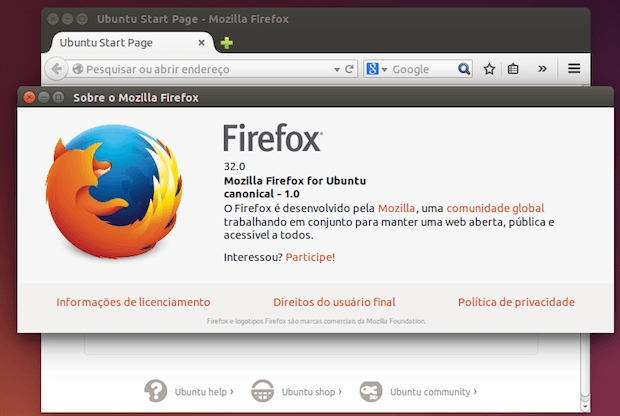
descricao
Embora os repositórios das principais distribuições forneçam uma versão do Firefox, ela as vezes pode vir desatualizada. Por isso, você sempre pode seguir este tutorial para instalar a versão mais recente do Firefox no Linux, independente de qual seja a sua distribuição favorita.
Conheça melhor o Firefox
Para saber mais sobre esse programa, clique nesse link.
Como instalar a última versão do Firefox no Linux
Para instalar a última versão do Firefox no Linux, faça o seguinte:
Passo 1. Abra um terminal;
Passo 2. Use o comando abaixo para baixar o programa. Se o link estiver desatualizado, acesse essa página e baixe a última versão e salve-o com o nome blender.tar.bz2:
wget -O firefox.tar.bz2 ftp.mozilla.org/pub/mozilla.org/firefox/releases/35.0/linux-x86_64/en-US/firefox-35.0.tar.bz2Passo 3. Caso já tenha feito alguma instalação manual, apague a pasta, o link e o atalho anterior com esse comando;
sudo rm -Rf /opt/firefox*sudo rm -Rf /usr/bin/firefoxsudo rm -Rf /usr/share/applications/firefox.desktopPasso 4. Execute o comando abaixo para descomprimir o pacote baixado, para a pasta /opt/;
sudo tar -jxvf firefox.tar.bz2 -C /opt/Passo 5. Renomeie a pasta criada;
sudo mv /opt/firefox*/ /opt/firefoxPasso 6. Finalmente, crie um atalho para facilitar a execução do programa;
sudo ln -sf /opt/firefox/firefox /usr/bin/firefoxPasso 7. Se seu ambiente gráfico atual suportar, crie um lançador para o Skype, executando um editor de texto com o comando (se for preciso, use outro editor de textos e substitua “gedit” por ele):
sudo gedit /usr/share/applications/firefox.desktopPasso 8. Copie o conteúdo abaixo e cole ele no arquivo aberto. Em seguida, salve e feche o arquivo;
[Desktop Entry]
Version=1.0
Type=Application
Terminal=false
Name=skype
Exec=/opt/firefox/firefox
Icon=/opt/firefox/icons/updater.png
Categories=Application;Pronto! Agora, quando quiser iniciar o programa, digite firefox em um terminal, seguido da tecla TAB. Já se a sua distribuição suportar, coloque o atalho na sua área de trabalho e use-o para iniciar o programa.
Não está aparecendo algo?
Este post é melhor visualizado acessando direto da fonte. Para isso, clique nesse link.
O que está sendo falado no blog hoje
Recommended article: Chomsky: We Are All – Fill in the Blank.
This entry passed through the Full-Text RSS service - if this is your content and you're reading it on someone else's site, please read the FAQ at fivefilters.org/content-only/faq.php#publishers.